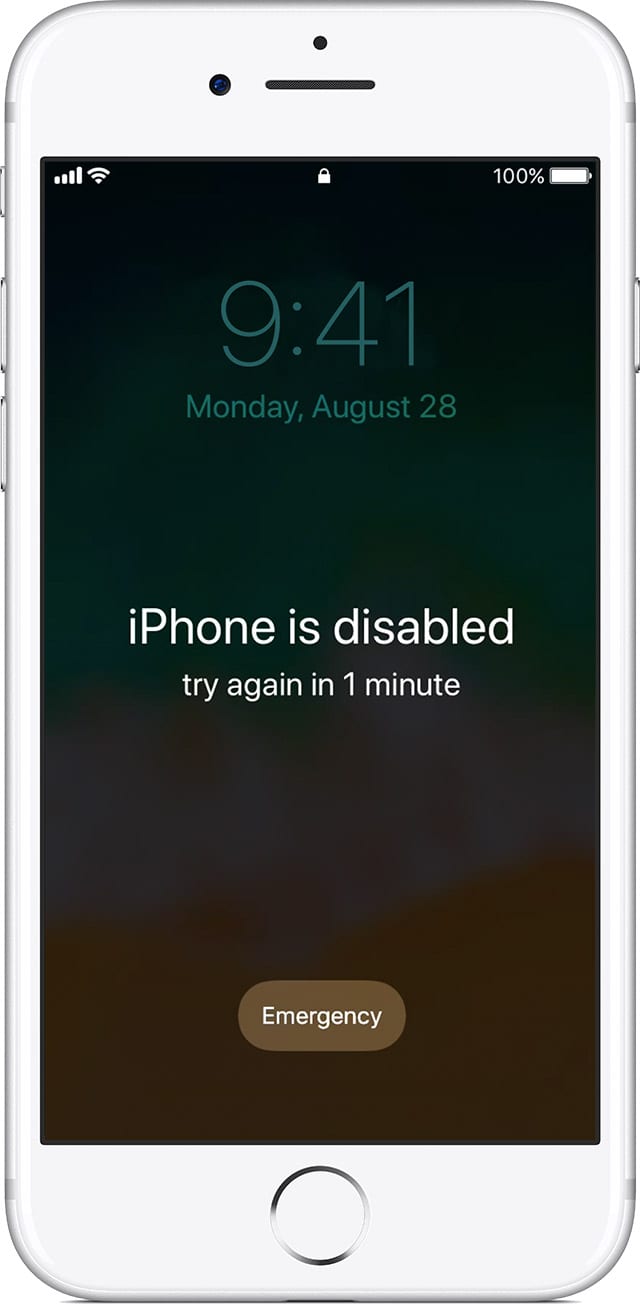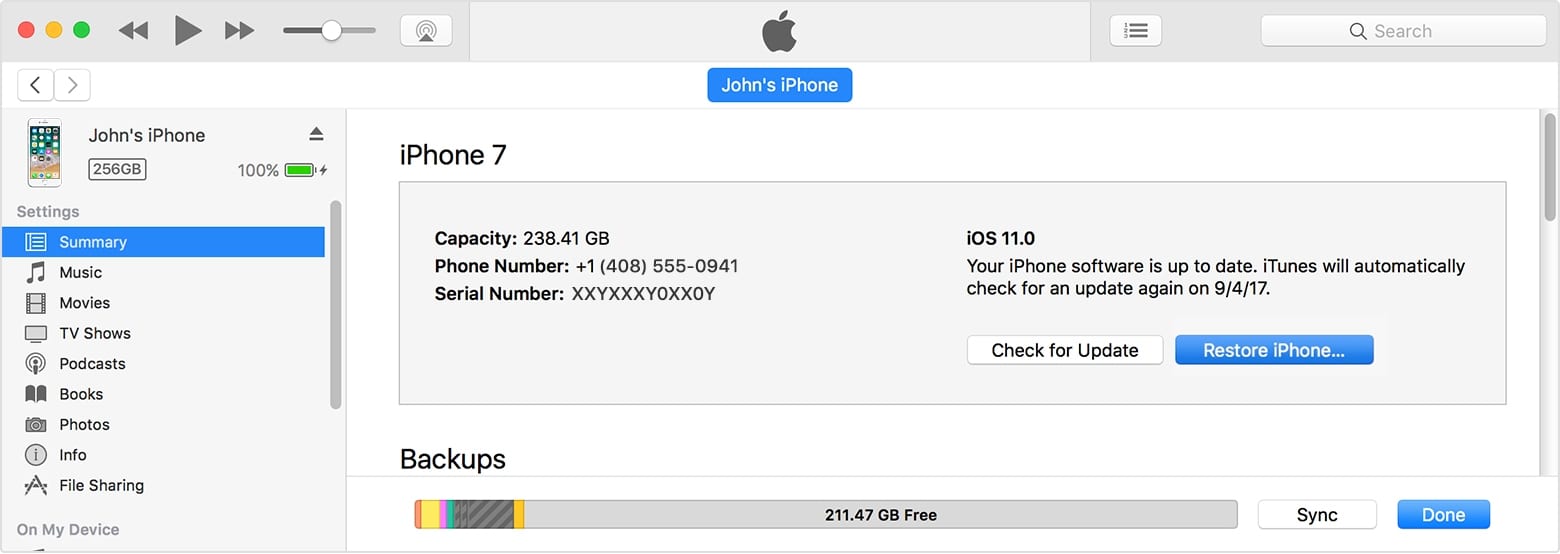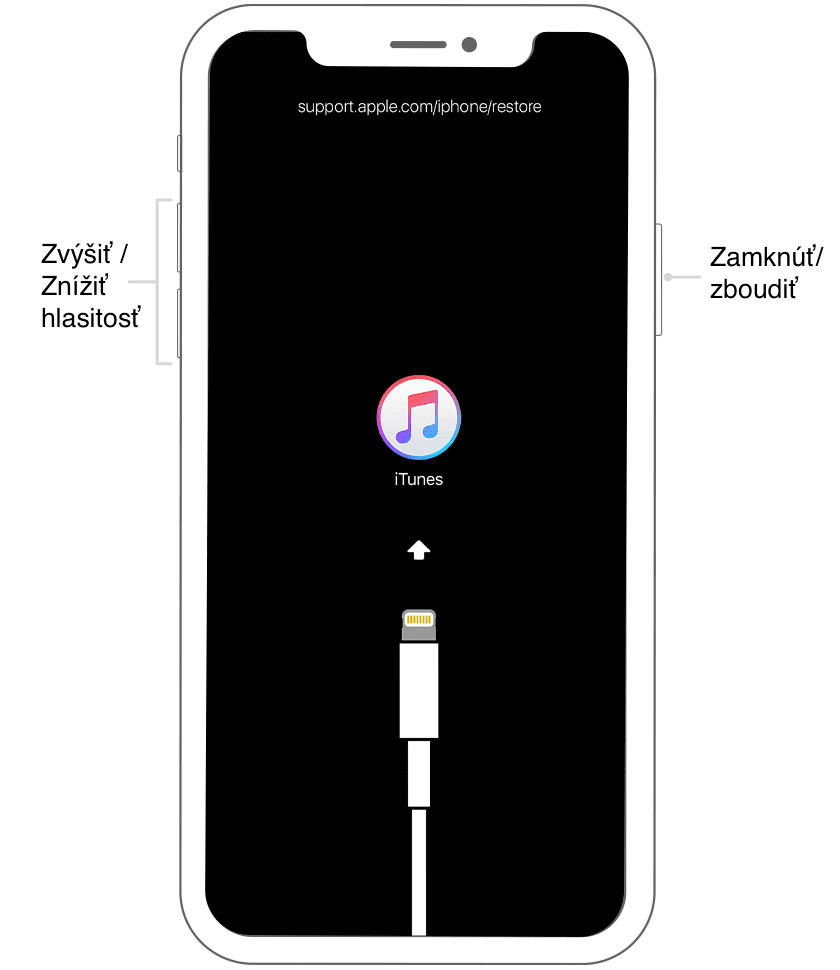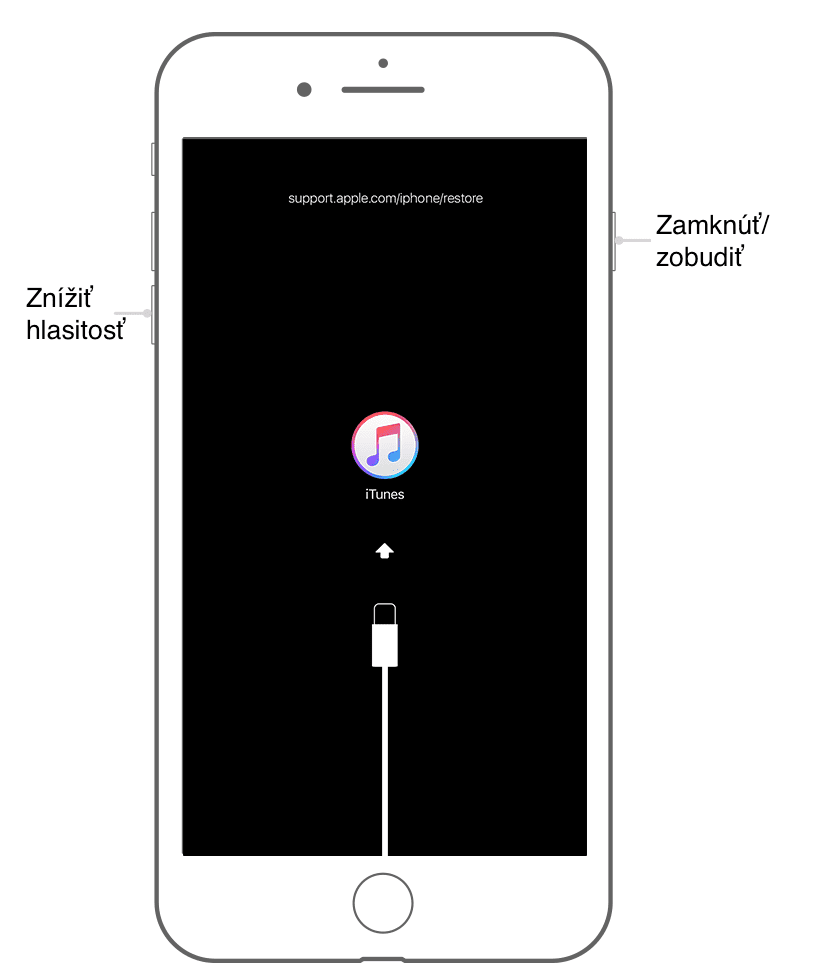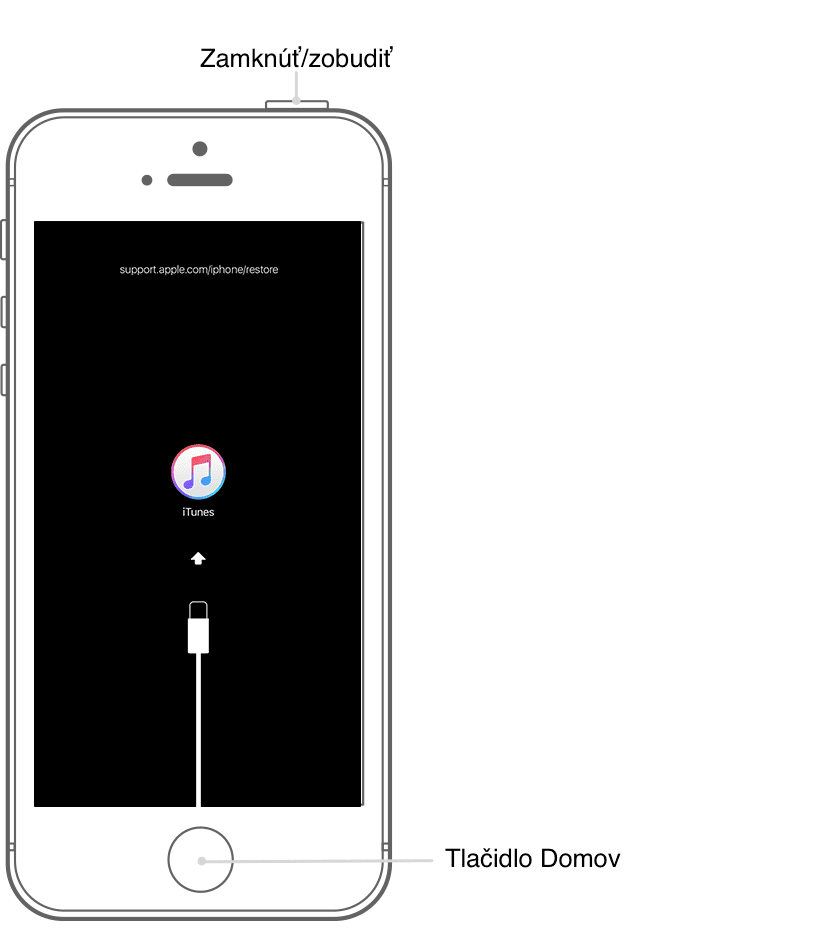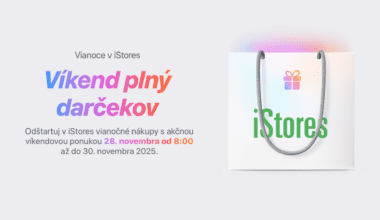Častá otázka. Zabudol som kód na svoj iPhone/iPod/iPad. Čo teraz? Samozrejme existuje spôsob ako tento problém vyriešiť. No máme dobrú ale aj zlú správu. Nezúfajte, zariadenie sa dá záchrániť a používať. Zlá správa však je, že pokiaľ nemáte zálohu zariadenia bez zapnutého kódu, prídete o všetky vaše údaje na zariadení.
Nižšie vám prinášame návod, ako tento problém vyriešiť.
Ak zadáte nesprávny prístupový kód na zariadení iOS šesťkrát za sebou, zariadenie sa zablokuje a vyzve vás na zadanie hesla o určitý čas. Taktiež sa vám zobrazí správa, ktorá vás upozorní, že so zariadením nebude možné chvíľu pracovať.
Najprv vyberte spôsob, ktorým vymažete vaše zariadenie:
Pokiaľ ste si nespravili zálohu zariadenia pred tým, ako ste do neho vložili heslo, neexistuje žiadny spôsob, ako dáta zo zariadenia zachovať. Musíte zariadenie obnoviť, čím ale prídete o všetky dáta a nastavenia, ktoré sú na ňom uložené. Na obnovu budeme potrebovať iTunes. Existujú dva spôsoby, ako zariadenie obnoviť do továrenských nastavení. Prvým spôsobom je, pokiaľ máte iPhone synchronizovaný s iTunes. Druhý postup sa zameria na prípad, kde iPhone nie je synchronizovaný s iTunes (použitie Recovery módu).
Obnovte zariadenie pomocou iTunes, aby ste vymazali heslo
Ak ste zariadenie synchronizovali s iTunes, môžete zariadenie obnoviť. Tento proces vymaže zariadenie a jeho prístupový kód a obnoví ho do továrenských nastavení.
Pripojte svoje zariadenie k počítaču, s ktorým je synchronizované.
- Otvorte službu iTunes. Ak si iTunes vyžiada prístupový kód, skúste iný počítač, s ktorým bolo zariadenie v minulosti synchronizované, alebo použite režim obnovenia (Recovery mód).
- Počkajte na synchronizáciu zariadenia s iTunes a zálohovanie.
- Po dokončení synchronizácie a zálohovania kliknite na položku Obnoviť (Názov zariadenia).
- Keď sa počas obnovy iOS zariadenia dostanete na obrazovku Úvodné nastavenie (Dobrý deň), klepnite na Obnoviť zo zálohy iTunes.
- Vyberte zariadenie v službe iTunes. Pozrite sa na dátum a veľkosť každej zálohy a vyberte najrelevantnejšiu.
Vymažte svoje zariadenie pomocou režimu obnovenia (Recovery mód) a odstráňte tak zabudnutý prístupový kód
Ak nebolo vaše zairadenie nikty synchronizované s iTunes, budete musieť obnoviť zariadenie pomocou režimu obnovenia. Tento proces vymaže zariadenie a jeho prístupový kód a obnoví ho do továrenských nastavení.
- Pripojte zariadenie so systémom iOS k počítaču a otvorte iTunes.
- Pokým je zariadenie pripojené, spravte tvrdý reštart: Na zariadení iPhone X, iPhone 8 alebo iPhone 8 Plus: Stlačte a rýchlo uvoľnite tlačidlo na zvýšenie hlasitosti. Násldene stlačte a rýchlo uvoľnite tlačidlo zníženia hlasitosti. Potom stlačte a podržte bočné tlačidlo, kým sa nezobrazí obrazovka režimu obnovenia. Na iPhone 7 alebo iPhone 7 Plus: súčasne stlačte a podržte tlačidlo Zamknúť/Zobudiť a tlačidlo na zníženie hlasitosti. Držte ich, kým sa nezobrazí obrazovka režimu obnovenia. Na iPhone 6s a starších, iPad alebo iPod touch: súčasne stlačte a podržte vrchné tlačidlo a tlačidlo Domov (prípadne bočné tlačidlo na pravej strane zariadenia). Držte ich, kým sa nezobrazí obrazovka režimu obnovenia.
- Keď v iTunes uvidíte možnosť Obnoviť alebo aktualizovať, vyberte položku Obnoviť. (iTunes automaticky začne sťahovať softvér pre vaše zariadenie. Ak bude proces trvať viac ako 15 minút, zariadenie ukončí mód obnovy a vtedy je nutné opakovať krok 2. a 3.)
- Počkajte na dokončenie procesu. Potom môžete nastaviť a začať používať zariadenie.
Obrázkové postupy pre Recovery mód
UložiťUložiť
Uložiť